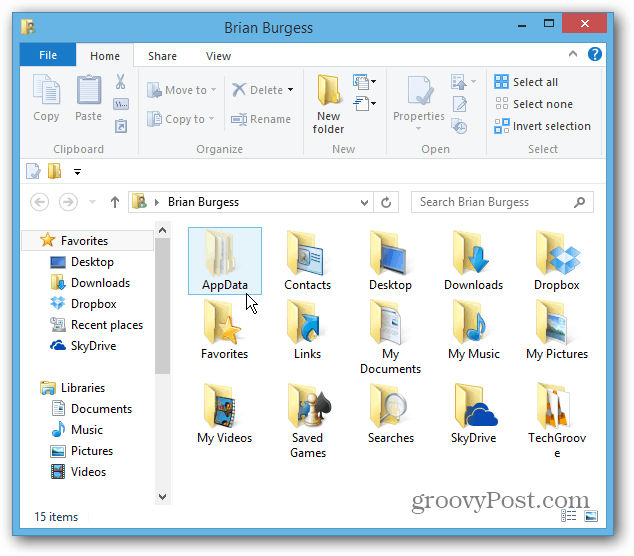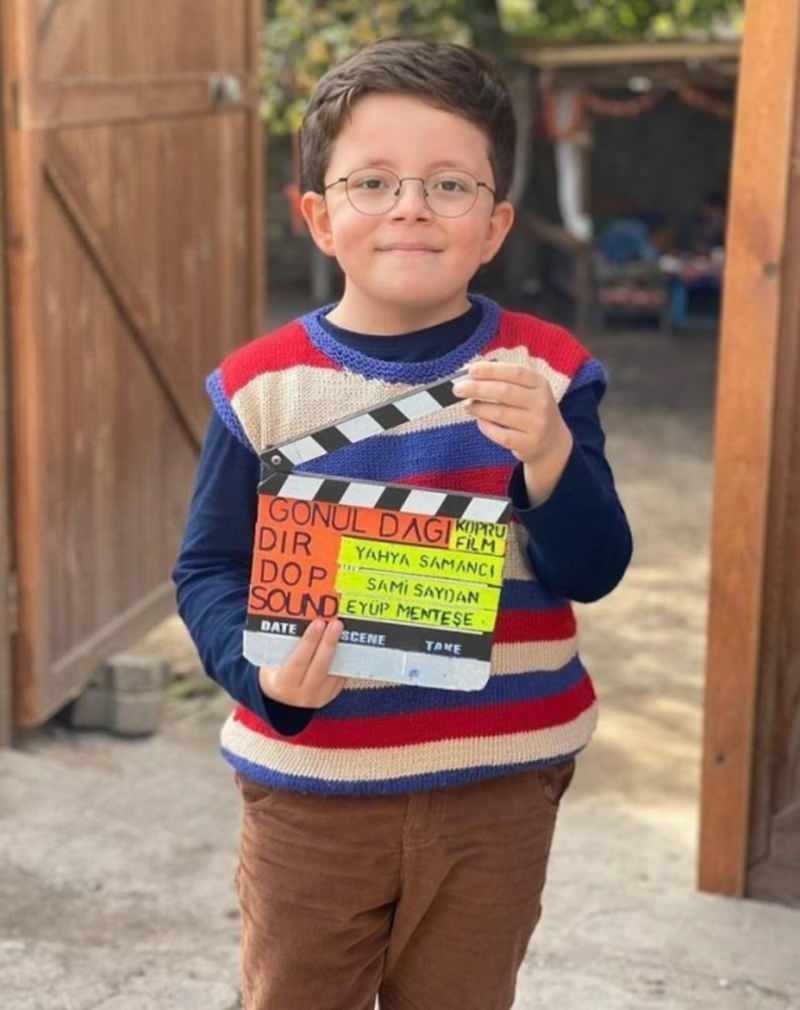I likhet med tidligere versjoner av Windows skjuler Windows 8 viktige applikasjonsmapper for å forhindre at brukerne sletter dem ved et uhell. Slik viser du dem.
I likhet med tidligere versjoner av Windows skjuler Windows 8 viktige applikasjonsmapper for å forhindre at brukerne sletter dem ved et uhell. Men noen ganger må du endre filer som er skjult for å finjustere installerte programmer. Å vise dem er det samme som i Windows 7 og tidligere versjoner, men det er annerledes å komme dit.
Vis skjulte filer og mapper i Windows 8
Bruk tastatursnarveien fra skrivebords- eller Windows 8-startskjermen Windows Key + W for å få frem Innstillingssøk-feltet og type:mappealternativer.
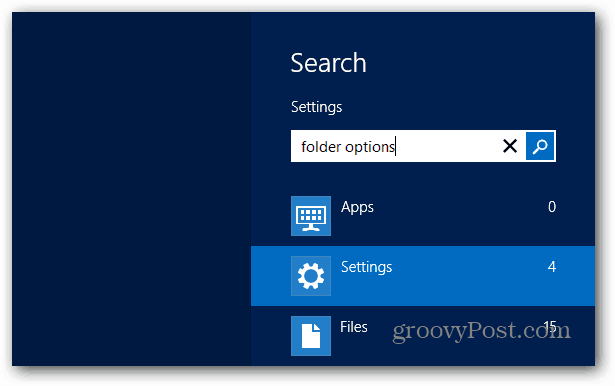
Klikk deretter på mappeopsjoner-ikonet under Resultatene.
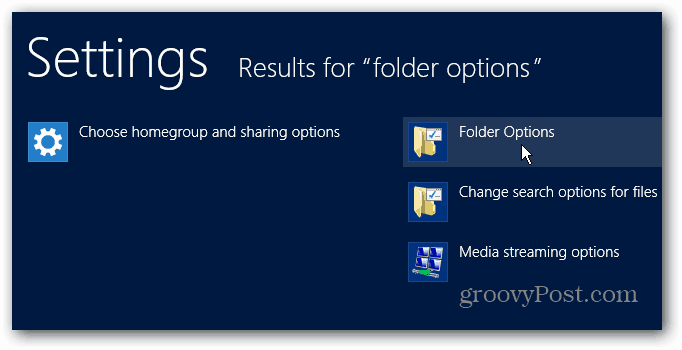
Alternativt kan du bruke snarveiWindows Key + X for å vise strømbrukermeny og velg Kontrollpanel.
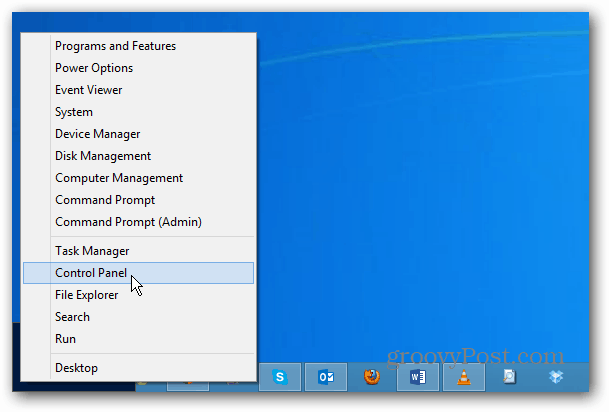
Klikk deretter Mappealternativer.

Nå i vinduet Mappealternativer, klikk på Vis-fanen, velg Vis skjulte filer, mapper og stasjoner og klikk OK.
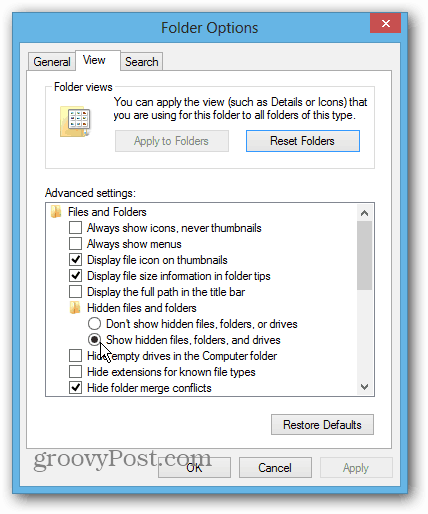
Det er det! Nå ser du de skjulte filene og mappene i Windows 8. Trykk for å bekrefte at det fungerte
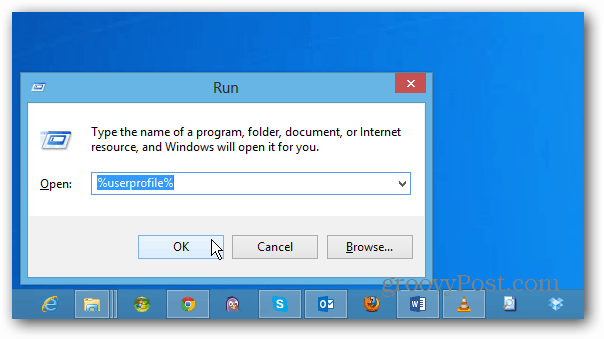
Der skal du se AppData-mappen som er skjult som standard. Du kan fortelle hvilke mapper som var skjult av ikonet med falmet utseende.